56003 skanuj0023 (198)
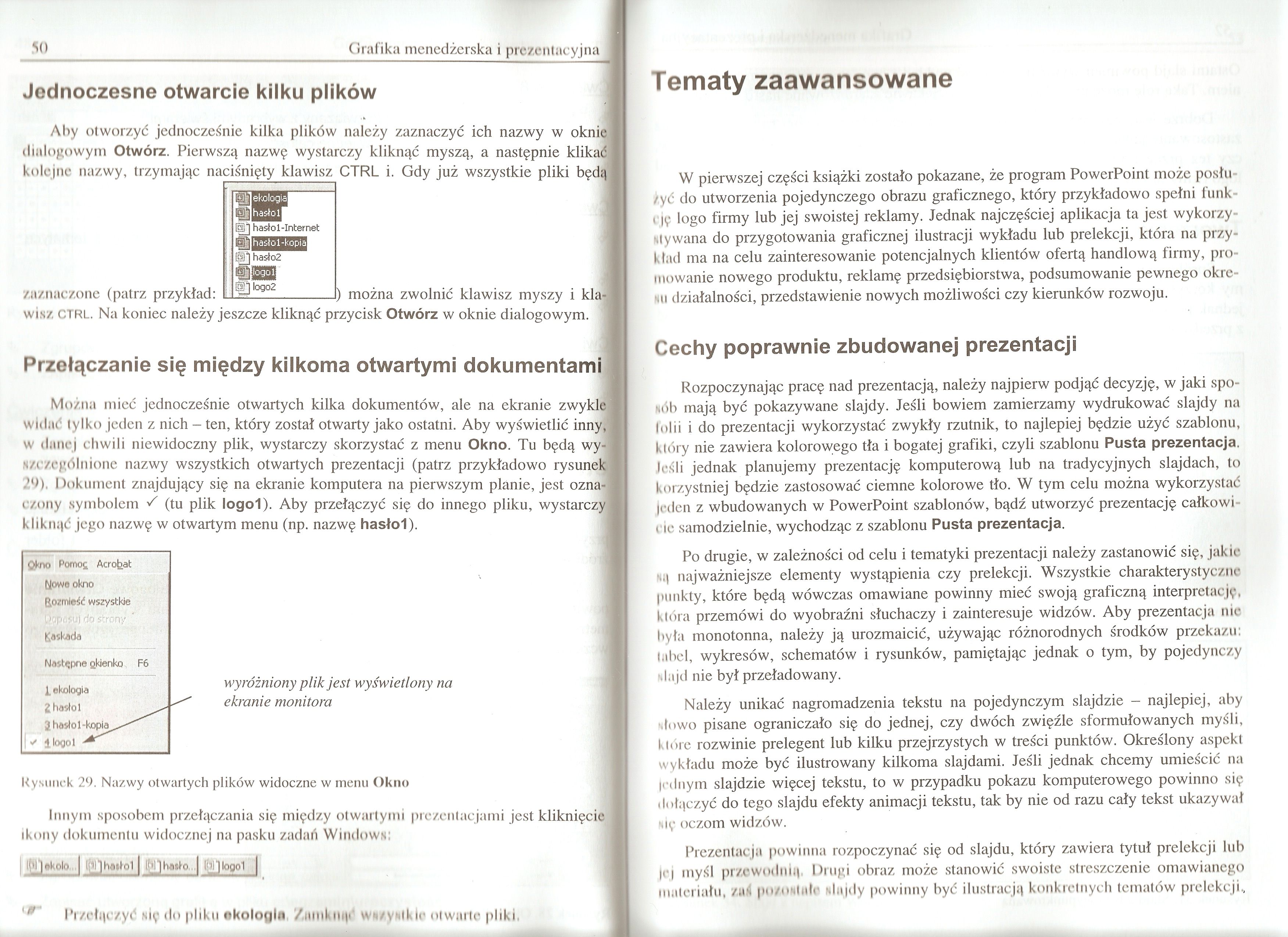
50 _ Grafika menedżerska i prezentacyjna
Jednoczesne otwarcie kilku plików
Aby otworzyć jednocześnie kilka plików należy zaznaczyć ich nazwy w okniej dialogowym Otwórz. Pierwszą nazwę wystarczy kliknąć myszą, a następnie klikaj kolejne nazwy, trzymając naciśnięty klawisz CTRL i. Gdy już wszystkie pliki będą]
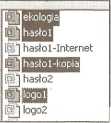
) można zwolnić klawisz myszy i klal
zaznaczone (patrz przykład: wisz CTRL. Na koniec należy jeszcze kliknąć przycisk Otwórz w oknie dialogowym.
Przełączanie się między kilkoma otwartymi dokumentami
Można mieć jednocześnie otwartych kilka dokumentów, ale na ekranie zwykł aj widać tylko jeden z nich - ten, który został otwarty jako ostatni. Aby wyświetlić inny® w danej chwili niewidoczny plik, wystarczy skorzystać z menu Okno. Tu będą wy® szczególnlone nazwy wszystkich otwartych prezentacji (patrz przykładowo rysunek* 20). Dokument znajdujący się na ekranie komputera na pierwszym planie, jest ozna® c/.ony symbolem S (tu plik logol). Aby przełączyć się do innego pliku, wystarczył kliknąć jego nazwę w otwartym menu (np. nazwę hasłol).
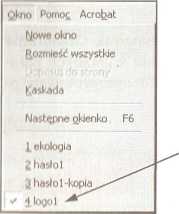
wyróżniony plik jest wyświetlony na ekranie monitora
Rysunek 29. Nazwy otwartych plików widoczne w menu Okno
Innym sposobem przełączania się między otwartymi prezentacjami jest kliknięcie ikony dokumentu widocznej na pasku zadań Windows:
1 l(*l>kolo | g]hattol| gjhwio...| Ijfjlogol |
1'' Przełączyć się do pliku ekologia, /.milknąć wszystkie otwarte pliki,
Tematy zaawansowane
W pierwszej części książki zostało pokazane, że program PowerPoint może posłużyć do utworzenia pojedynczego obrazu graficznego, który przykładowo spełni funkcję logo firmy lub jej swoistej reklamy. Jednak najczęściej aplikacja ta jest wykorzystywana do przygotowania graficznej ilustracji wykładu lub prelekcji, która na przy-k lad ma na celu zainteresowanie potencjalnych klientów ofertą handlową firmy, promowanie nowego produktu, reklamę przedsiębiorstwa, podsumowanie pewnego okresu działalności, przedstawienie nowych możliwości czy kierunków rozwoju.
Cechy poprawnie zbudowanej prezentacji
Rozpoczynając pracę nad prezentacją, należy najpierw podjąć decyzję, w jaki sposób mają być pokazywane slajdy. Jeśli bowiem zamierzamy wydrukować slajdy na folii i do prezentacji wykorzystać zwykły rzutnik, to najlepiej będzie użyć szablonu, który nie zawiera kolorowego tła i bogatej grafiki, czyli szablonu Pusta prezentacja. Jeśli jednak planujemy prezentację komputerową lub na tradycyjnych slajdach, to korzystniej będzie zastosować ciemne kolorowe tło. W tym celu można wykorzystać jeden z wbudowanych w PowerPoint szablonów, bądź utworzyć prezentację całkowicie samodzielnie, wychodząc z szablonu Pusta prezentacja.
Po drugie, w zależności od celu i tematyki prezentacji należy zastanowić się, jakie st| najważniejsze elementy wystąpienia czy prelekcji. Wszystkie charakterystyczne punkty, które będą wówczas omawiane powinny mieć swoją graficzną interpretację, która przemówi do wyobraźni słuchaczy i zainteresuje widzów. Aby prezentacja nic była monotonna, należy ją urozmaicić, używając różnorodnych środków przekazu: tabel, wykresów, schematów i rysunków, pamiętając jednak o tym, by pojedynczy slajd nie był przeładowany.
Należy unikać nagromadzenia tekstu na pojedynczym slajdzie - najlepiej, aby ułowo pisane ograniczało się do jednej, czy dwóch zwięźle sformułowanych myśli, które rozwinie prelegent lub kilku przejrzystych w treści punktów. Określony aspekt wykładu może być ilustrowany kilkoma slajdami. Jeśli jednak chcemy umieścić na |cdnym slajdzie więcej tekstu, to w przypadku pokazu komputerowego powinno się dołączyć do tego slajdu efekty animacji tekstu, tak by nie od razu cały tekst ukazywał idę oczom widzów.
Prezentacja powinna rozpoczynać się od slajdu, który zawiera tytuł prelekcji lub jej myśl przewodnią. Drugi obraz może stanowić swoiste streszczenie omawianego materiału, zuś po/ontide slajdy powinny być ilustracją konkretnych tematów prelekcji.
Wyszukiwarka
Podobne podstrony:
skanuj0003 (564) Grafika menedżerska i prezentacyjna Otwarcie prezentacji zapisanej w
skanuj0026 (179) 56 Grafika menedżerska i prezentacyjna Zatem klikamy ramkę pola Kliknij, aby edytow
więcej podobnych podstron